中国电子显微镜学会、中国电镜网官方微信
电镜网为中国电子显微镜学会官方微信公众平台,旨在促进显微学领域学术交流,发布电镜学会官方通知与信息,并选择性发布与学科相关的人文风情,地区发展介绍。
转自 材料科学与工程
文不如表,表不如图,高质量的论文图片是高水平科研文章的必备。要知道,人类日常生活中接收的信息80%以上来自视觉:相对于枯燥的数据,直观的图像可以把信息鲜明简洁地表达出来;进而,相对于黑白图像,彩色图像还可以让数据瞬间鲜活起来,帮助研究者更直观地从图中理解现象、发现规律,同时使图像更加具有艺术性和观赏性。
Tips:文末有视频分享!

以电子显微镜获得的图像为例,众所周知,电子显微镜获得的图像是反映电子多少(即亮度)的“灰度图”,其中没有色彩信息。为了更好地观察图像,我们可以利用Photoshop给电镜照片人为地添加颜色,这种操作就叫电镜伪彩。
电镜伪彩可以帮助人们快速区分出一张电镜照片内各部分的主次关系,例如,把主体结构的颜色和基底的颜色区分开,突出主体;也可以将一张照片中不同的结构标注不同颜色,以表明每一部分的区别。电镜伪彩能使电镜图的表达更为清晰,让人一目了然,因此在科研工作中应用极为广泛。
现在就向大家介绍一下Photoshop(以下简称PS)图像混合模式在伪彩上色处理中的应用:
01
认识图层
使用PS对电镜图伪彩上色首先需要了解图层的概念,因为期间所有的操作都基于图层。PS中图层是层层堆放的关系,一个文件中的所有图层都具有相同的分辨率、相同的通道数以及相同的图像模式。图层一般包括:背景图层、普通图层、文字图层等,多个图层摞在一起就形成了图像。
打开PS,单击菜单栏的“文件”,单击“打开”,如图1所示。
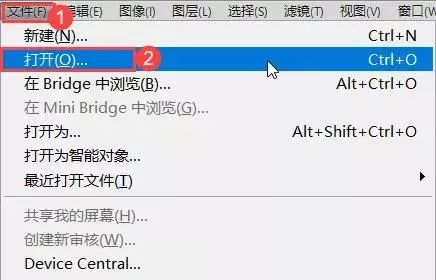
图1 打开素材
在弹出的窗口中找到需要修改的文件,之后单击“打开”即可。我们以图2所示为例,作为待修改图像,具体操作步骤在下文详细说明。
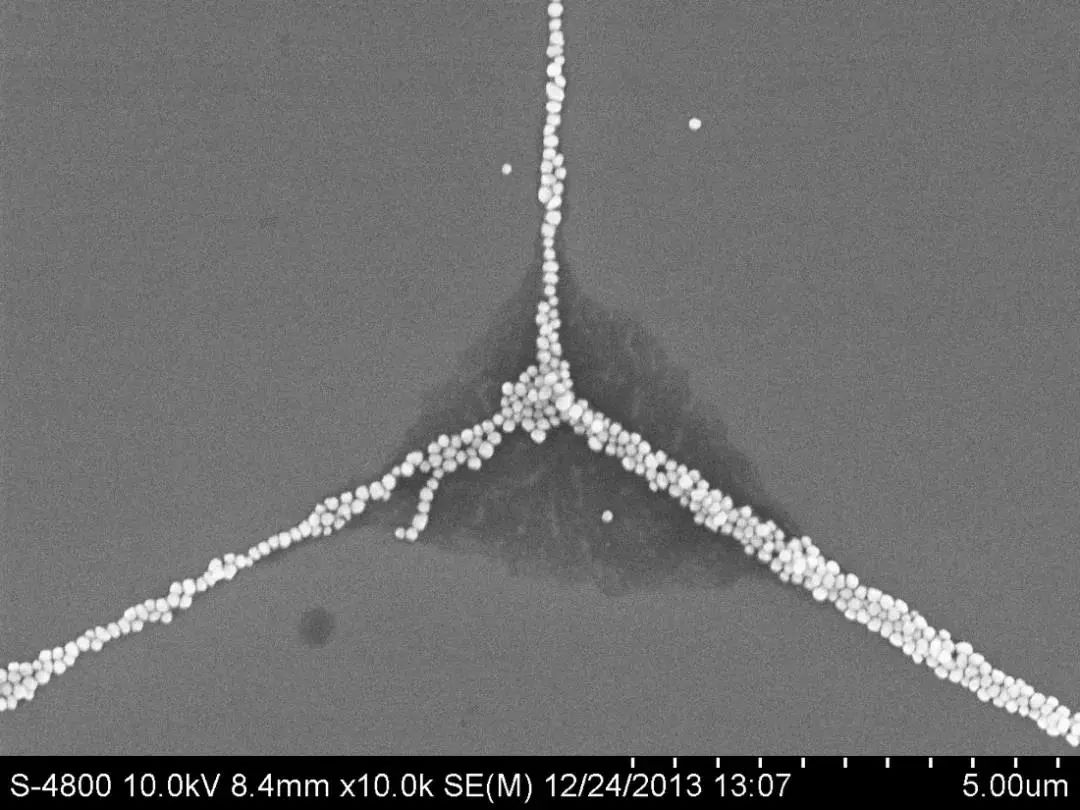
图2 素材图
如果图层面板没有显示出来,可以单击菜单栏的“窗口”,单击“图层”,如图3所示。
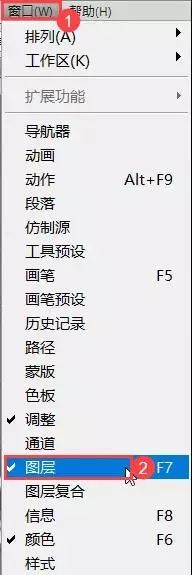
图3 调出图层窗口
并且会显示图层面板,如图4所示。
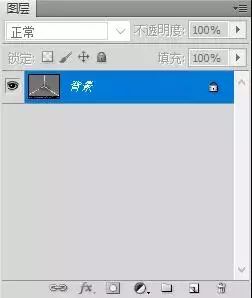
图4 找到图层
在图层的面板中会显示现在待修改图像中所有的图层数量,目前打开的图片只有这一个图层。单击图层面板右下角的“新建图层”按钮即可创建新的图层,新的图层会叠在旧的图层上面,如图5所示。
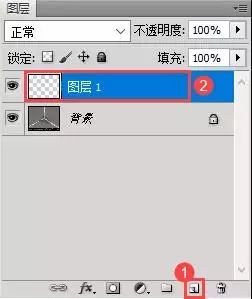
图5 新建图层
02
认识颜色混合模式
每一个图层都有混合模式,所谓图层混合模式就是指一个图层与其下图层的色彩叠加方式,默认是正常模式,如图6所示,即上面的能遮挡住下面的,就像正常纸张叠在一起只能看到上面的一样。

图6 图层混合模式
除了正常模式以外,还有很多种混合模式,它们都可以产生风格迥异的合成效果。选中最上面的图层,单击“正常”,在下拉菜单中找到“颜色”,混合模式就更改为了“颜色”,如图7所示。

图7 更改图层混合模式
颜色模式是指用下方图层的亮度以及当前图层颜色的色相和饱和度相结合来共同创建结果色,这样做可以保留下方图像中的灰阶,也就是保留了电镜图片的明暗信息。总体上来说,颜色模式是将图片当前图层的颜色应用到了下方图像的亮度信息上。示例中的图层里我们并没有添加任何颜色,所以图像看起来并不会有变化。
03
利用画笔和橡皮工具填充形状颜色
选择画笔工具,单击“颜色”,如图8所示。

图8 选择画笔工具
接下来会弹出一个颜色窗口,调整好合适的色相,选择合适的饱和度和明度,单击“确定”,如图9所示。
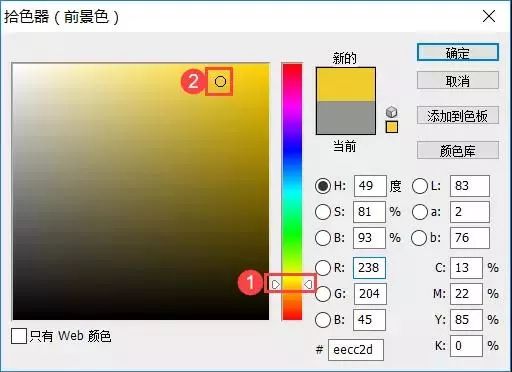
图9 调整颜色属性
选择好颜色后单击上方的小黑三角,在弹出的窗口中调整大小和硬度,大小决定了画笔的粗细,硬度决定了画笔边缘的模糊程度,如图10所示。
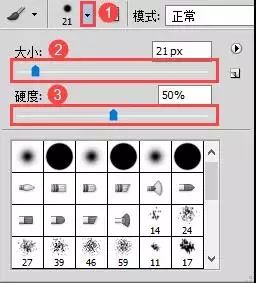
图10 调整画笔属性
选中要绘制颜色的图层(位于最上方),在图像要填涂颜色的位置单击左键拖动以绘制颜色,仔细填涂颜色,如图11所示。

图11 在素材图的上方图层进行绘制
涂错的地方可以用橡皮工具擦除,橡皮工具也有半径和软硬参数,和画笔的调节方式完全一样,如图12所示。
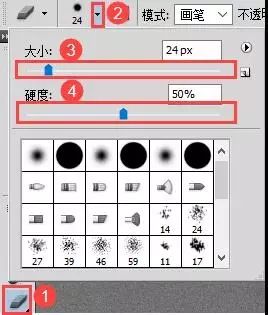
图12 调整橡皮擦属性
将画笔和橡皮工具结合起来使用,将结构填涂好颜色,如图13所示。
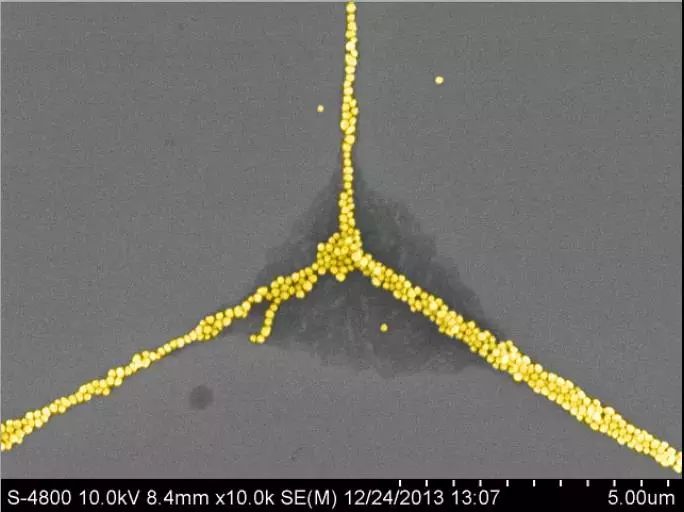
图13 将结构填涂好颜色
若是此时将图层混合模式更改为正常,则可以看到颜色填涂的准确区域,用以检查填涂是否完好,如图14所示,填涂好之后再调整为颜色混合模式即可。
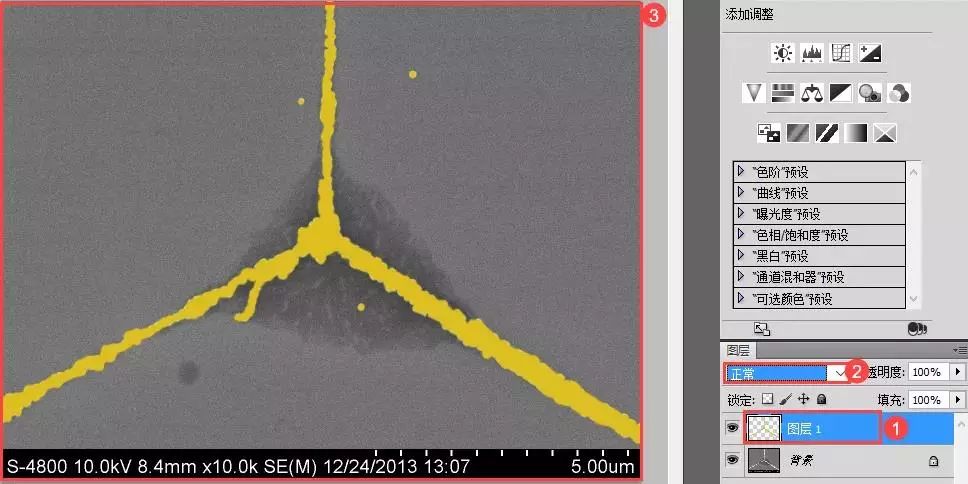
图14 检查填涂效果
04
利用油漆桶工具为基底上色
单击图层面板的“新建图层”按钮,并在新建的图层上按住鼠标左键拖动到图层1的下面,电镜图层的上面,如图15所示。
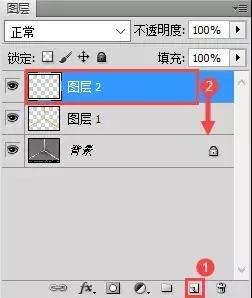
图15 新建图层
移动后如图16所示。

图16 调整图层到中间位置
单击“油漆桶工具”,它和“渐变工具”处于同一位置,如果界面显示的是“渐变工具”,需要鼠标左键长按住渐变工具或右键单击右下角小箭头才能显示,如图17所示。

图17 调用油漆桶工具
更改油漆桶颜色,方法和修改画笔颜色方法完全一样,选中新建的图层2,确定油漆桶处于选中的状态,然后在画面中单击一下左键,整个图层2就会被填满油漆桶的颜色,如图18所示。
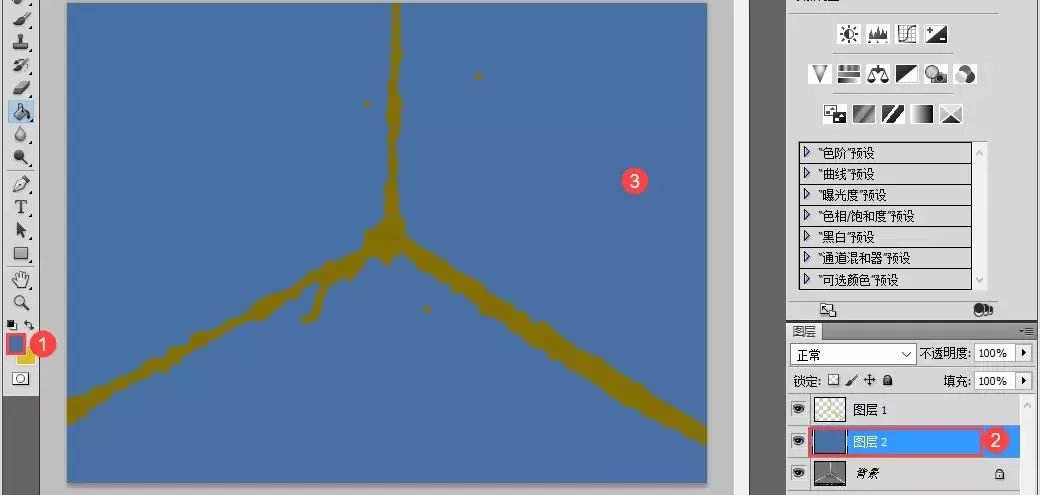
图18 填充油漆桶颜色
之后将图层2的混合模式修改为颜色,如图19所示。
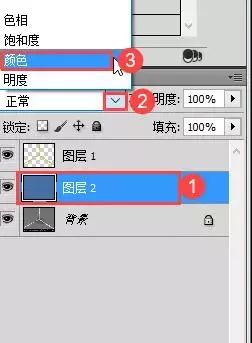
图19 修改混合模式
完成后如图20所示。
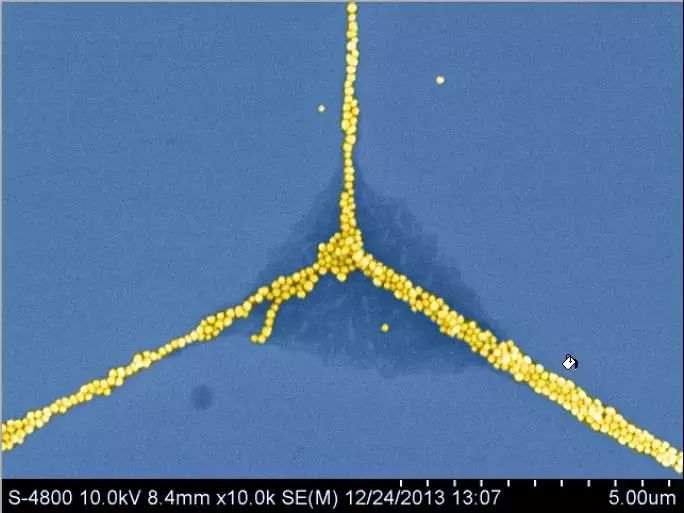
图20 最终效果图
伪彩前后对比如图21所示。

图21 伪彩前后对比图
05
输出图片
绘制完成之后即可输出图片,我们可以单击菜单栏中的“文件”,选择“存储为”,如图22所示。

图22 输出图片
在弹出的窗口中更改文件名,选择合适的文件格式(通常jpg,tif,png),单击“保存”即可,如图23所示。

图23 选择储存格式
06
Q&A
Q:颜色混合模式的算法是什么?是如何得到伪彩效果的呢?
A:“颜色”模式是用混合图层的色相值与饱和度替换基层图像的色相值和饱和度,而亮度保持不变。决定生成颜色的参数包括:基层颜色的明度,混合层颜色的色相与饱和度。这种模式下混合色控制整个画面的颜色,是黑白图片上色的绝佳模式,因为这种模式下会保留基色图片也就是黑白图片的明度。
07
用色介绍
如果没有了色彩,四季将不再绚丽,生命也会充满了乏味与单调。最后,向大家介绍几款经典的自然类绘图用色及其RGB值,希望大家能够喜欢。

文不如表,表不如图,挑剔的审稿人更是把论文配图作为重要的评判标准。有些论文,看完插图就能知道大意和脉络,一目了然、条理清晰,而且赏心悦目;但有些论文,图不达意、逻辑混乱,审稿人大费周章,才能一窥究竟。面对眼光刁钻的审稿人,你的论文如何才能脱颖而出?请从配图开始。
Tips:
《Photoshop图像混合模式在伪彩上色处理中的应用》
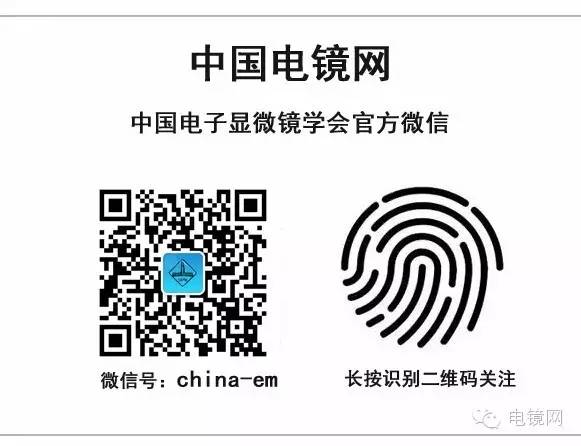





















 8617
8617











 被折叠的 条评论
为什么被折叠?
被折叠的 条评论
为什么被折叠?








